Xiaomi Mi Pad 3のレビュー。ファーストインプレッションとベンチマーク結果。
2018/08/05

Xiaomi Mi Pad 3Xiaomi Mi Pad 3 Tablet PC
僕がこのところずっと気になっていた「Xiaomi」の製品。
高級路線ではHuaweiに後れを取り、CUBEやCHUWI、ONDA製品に比べるとやや高い・・・そんな印象のある中華PADです。
とはいえ、どうにも品質が良さそうなイメージがあったので、一度は触ってみたいと思っていました。

・・・というわけで、Mi Pad 3のレビュー行きたいと思います。
今日はファーストインプレッションとして、開封と起動、ベンチマークのレビューです。
Contents
Xiaomi Mi Pad 3 開封レビュー
今回入手したのはXiaomiの2017年最新のタブレット、Mi Pad 3です。
7.9インチのタブレットということで、iPad Miniを意識したモデルであることが伺えますね。
[参考]ポストiPad MiniなXiaomiのMi Pad 3。絶妙サイズの高コスパおすすめタブレット
外箱には「小米平板3」と書いてあり、これがXiaomi Mi Pad 3を意味しています。

高級感のある箱を開けると、これまたしっかりした印象のタブレットが姿を現しました。
表面がややざらついて見えるのは保護シートのせいで、シートをはがせば「Xiaomi Retina」の綺麗なディスプレイとなります。
[参考]XiaomiのRetinaディスプレイ!?なんとなくしか知らないRetinaディスプレイについて

背面のカメラレンズにまで保護シートが貼ってある点には好感が持てました。
Xiaomiの目指したい方向性が見えたような気がします。

本体以外の付属品は中国語の簡易マニュアル兼保証書と、USB Type-Cケーブル、ACアダプタのみ。
WiFiモデルなのでSIM関係のツールもついてきません。
iPad Air 2との比較
Mi Pad 3と言えばiPad Mini 4との比較をしたいところですが、あいにく手元にはiPad Air 2しかなかったので「雰囲気比較」をお楽しみください。

9.7インチのiPadと7.9インチのMi Padの大きさの違いはこんな感じです。
これはもうほとんどiPad Miniと同じサイズといって良さそうですね。
ちなみにMi Pad 3とiPad Mini 4のサイズの違いは以下の通り。
| Mi Pad 3 | iPad Mini 4 | |
|---|---|---|
| サイズ | 19.9 x 13.2 x 0.8 cm | 20.32 x 13.48 x 0.61 cm |
差分で考えると4.2mm x 2.8mm x -1.9mmなので、Mi Padの方が縦横は少し小さく、厚みが2mmほどある感じです。
実際に手に持ってみると、7.9インチというのはタブレットとしてかなりちょうどいいサイズなのがわかりますね。
7インチでは足りなかった情報量が0.9インチ差でここまで埋まるのかと感激します。
iPad Air 2の厚みはiPad Mini 4と同じ0.61cmだったのですが、

こうやって厚みを比べてみても1.9mmの差はよくわかりませんでした。
※ただしケースの流用等はできないと思った方がいいと思います。
また、写真で見てもわかる通り、同じゴールドカラーと言ってもMi Pad 3の方がよりシャンパンカラー~シルバーに近い色味となっていますね。
この辺りは好みによると思いますが、僕はあんまり気にならないのでどちらでもいいですw
それよりも背面の「Mi」のロゴがおとなしめなのが嬉しいです。(CUBEのタブレットとか、なかなかどぎついので)
[参考]もはや$200で買えるノートパソコン!圧倒的コスパのCube iwork1x開封レビュー!
Mi Pad 3の初回起動
Mi Pad 3の電源を入れると、いわゆる「ようこそ」のような画面が出ます。

これです。
Mi pad 3はiOSでもAndroidでもない「MIUI 8」というカスタムOSが載っています。
MIUI 8はAndroid 7.0をベースとしたXiaomi独自のユーザーインターフェースで、Mi(Xiaomiのこと)UI(ユーザーインターフェース)の8世代目であることを表しています。
iOSやAndroidと同様に初回の設定を進めていきます。
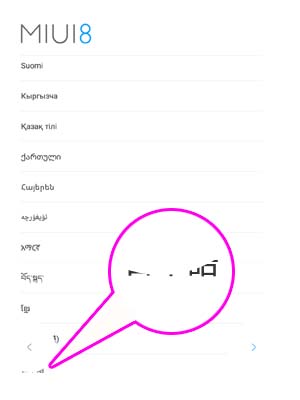
最初にLanguage設定があり、なんと最初から「日本語」が選択できるようになっていました。
※他意はないと信じたいですが、一番したの項目だったので初見では探せずw
Mi Padも「中国国内版」と呼ばれるものは日本語が設定できないとか、Google Playが使えないとかいろいろ面倒な仕組みになっているようですが、僕がゲットしたものはどうやら「国際版」と呼ばれる方で、最初から日本語が使える&Google Playが入っていたため、特に困ることがありませんでした。
システムロケールに「日本」がない
次にシステムロケール(リージョン)の設定、タイムゾーンの設定に進みます。
システムロケールはなぜか日本やUSは無く、適当な国を選択する必要があります。
僕はとりあえず台湾にしてみましたが、使っているうちになぜか中国に戻ってしまっていたり、もう少し使い込んでいってみないとなんとも言えないところです。
タイムゾーンは日本標準時が最初から選択できるのですが、システムロケールが中国になっていると時刻自動設定のタイミングで中国時間に戻ってしまっている気がします。
このあたりももうちょっと観てみないとですね。
追記:その後数日使っていますが、時刻が中国時間になることはありませんでした。
Miアカウントの設定
次にWiFiの設定を行う画面になりますが、これは後ででもできるのでSKIPしてもOKです。
その次にMiアカウントの設定画面が出てきます。
初めてXiaomi製品を使う人は当然Miアカウントなんて持っていませんので、できればスルーしたいところだと思うのですが、なぜかこのアカウント設定画面では「SKIP」がありませんでした。
僕はMiアカウントを持っていたんですが、パスワードを全然忘れちゃってたので、メールアドレスを入力して「Forgot Password」をタップしたところ、先へ進めましたw
アカウントがない方はCreate an Accountでアカウントを作って進んでいくことになるのではないかと思われます。
これと前後して、Googleのアカウント入力(ログイン)をして、設定が完了だったと思います。
MIUIはiOSにソックリ!
設定が終わってようやくタブレットを使えるようになった画面がこちら。
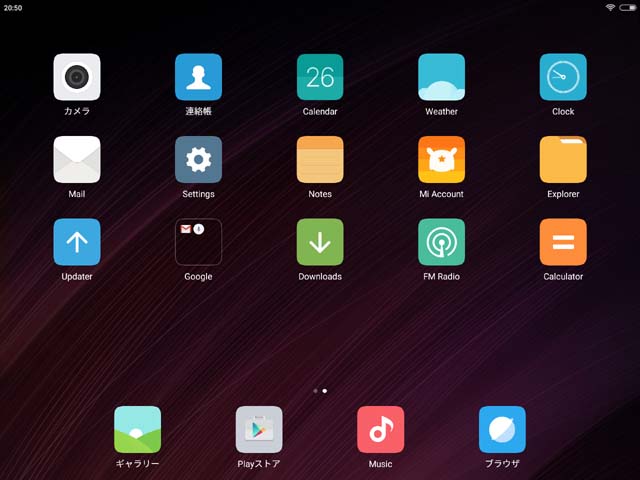
iPad Air 2ユーザーな僕としては妙な既視感がありますね?!
これはもうiOSと言ってもいいんじゃないでしょうか(ダメ)
もちろん細かいアイコンなどは違いますが、iOSユーザーでもすんなり入れるようなデザインになっているとは思います。
iPad Miniの次期シリーズが出ないかもしれないと噂されている今、本当にポストiPad Miniと言えるのはMi Padなのかもしれません・・・。
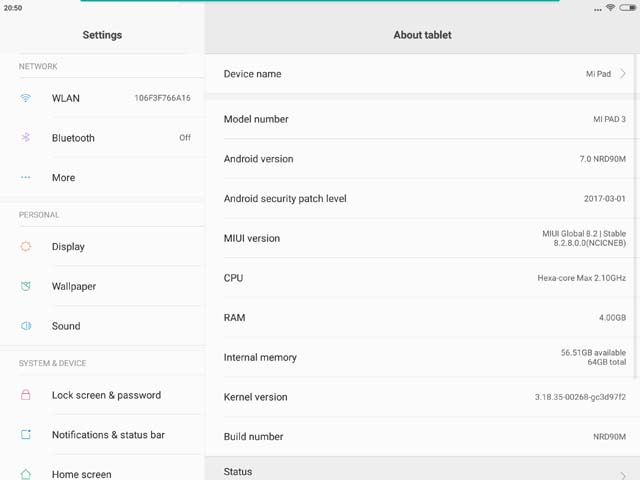
言語を日本語にしたはずですが、設定画面ではほとんどが英語表記でした。
なんとかロケールを日本に替えることができたら違うのかもしれませんが、特に難しい英語というわけでもないのでとりあえずこのまま使っています。
追記:MoreLocale2というアプリを適用させてみたのですが、ほとんど最初の日本語化表記と変わりませんでした。(ほとんど英語)
ベンチマーク結果
Google Playが使えたので、ひとまず一通り必要なものをインストールするついでに、Antutuを入れてベンチマークを測ってみました。
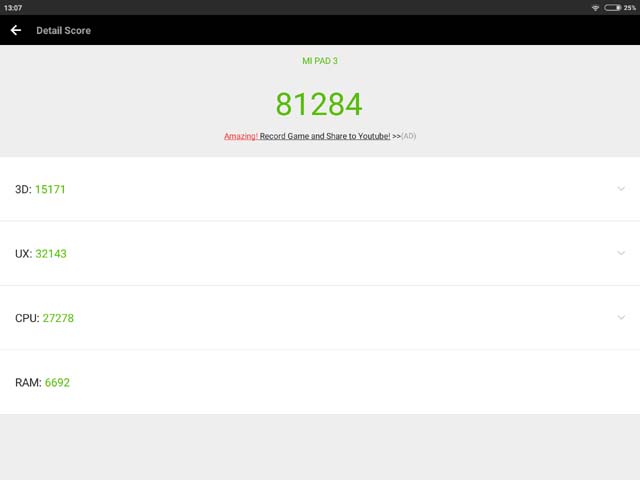
僕が今回測定した結果だと、81284というスコアでした。
iPad Air 2が10万ちょっと、iPad mini 4が5万前後ということを考えると、(スコアだけを見れば)かなり良いのではないでしょうか。
僕が普段使っているAndroidスマホも4万ぐらいなのでかなりサクサクに感じています。
実際のマシンスペック
公称スペックは以前に調べた通りですが、実際のところはどうかというと・・・偽りなしですw
CPUはヘキサコアのMT8176で、Core0~Core3が最大1.7GHz、Core4とCore5が最大2.1GHzで駆動してくれます。
メモリは4GBとなっていましたが3965MBが実値。
Antutuベンチマークで確認したときは1847MBが空いていました。
ストレージは64GBとなっていましたが、実際は53.06GB。
システムが11GB程度食いつぶしているといった感じです。
iPad Mini 4に敬意を示しているモデルだからか、SDカードスロットはありません。
なので普段スマホなどで64GBでは足りないという方にはきついかもしれないですね。
僕はiPad Air 2も16GBでやりくりしてるクチなので、十分過ぎる容量でした。
あとは・・・10点マルチタッチの確認と、13メガピクセルカメラの確認もしましたが、どちらもいい感じです。
ポケモンGOはダメ、デレステは行けた
とりあえず何らかの動作確認をしたいと思って、いくつかのアプリを入れてみました。
- Google日本語入力
- Googleフォト
- Google Drive
- Youtube
- Amazon Prime Video
僕にとってタブレットを使う上で必要なアプリとして思いついたものです。
これらは普通に動作確認が出来ました。使えます。
さらに、ゲームスペックはどうなんだろうと思ってポケモンGOとデレステ、NFSをとりあえず入れてみようと思ったのですが、ポケモンGOは「お使いの端末はこのバージョンに対応していません」と表記されてダウンロードできませんでした。
これがロケールによるものなのか、OS(MIUI 8)によるものなのかはわかりません。
後ほどロケールを日本にすることができたら再チャレンジしてみます。
※追記:ポケモンGOはOSがカスタムUI(MIUI)だと使えないそうです。
デレステとNFSは僕が持っている他のどの端末よりもサクサク動いた印象です。
iPad Air 2よりもサクサクだったんじゃないでしょうか。
※デレステは初期設定で「3D軽量」でした。
※追記:後日やってみたら、デレステはMASTER譜面だと反応しない部分がありました。
iPad Air 2の方が使えますw
ただ、遊んでいて結構な発熱があったので、あんまり無茶させない方がいいのかもw
おわりに
というわけで、Mi Pad 3のファーストインプレッションでした。
Miアカウントの設定や日本語対応がほとんどされない点などはやや難儀したものの、正直普通に使えすぎて拍子抜けしています。
最初にログインしたGoogleアカウントのおかげでGmailはいきなり使えるし、カレンダーも同期されてるし・・・逆に怖いと思う人がいるかもですねw
そして7.9インチタブレットにiOSとAndroidのいいとこどりをしたようなMIUI・・・これ最強かもしれませんよ!
普通に使う分にはiOSなんですが、ウィジェットなんかも適宜登録できたりして、使いやすくカスタムしていけそうです。
これからもうちょっと使い込んで、もっと使いやすくしていきたいと思います。
追記
Xiaomi Mi Pad 3の国際版はGearbestにてフラッシュセール時に送料込みで$300未満で購入可能です。
配送もDHLなら2~3日での到着なので、おすすめです。(地域にもよりますが)
Gearbestの販売ページはこちら。
[参考]Xiaomi Mi Pad 3 - Gearbest
